D-ID AI là giải pháp hoàn hảo giúp bạn biến ảnh tĩnh thành nhân vật biết nói chỉ trong vài phút. Với công nghệ AI trí tuệ nhân tạo tiên tiến, công cụ này giúp việc tạo video trở nên đơn giản, nhanh chóng và không cần kỹ năng phức tạp. Hãy cùng HVMO khám phá cách tải và sử dụng D-ID tạo video MC ảo dưới đây.

D-ID là gì?
D-ID là nền tảng sử dụng trí AI trí tuệ nhân tạo để tạo video, đặc biệt nổi bật với phần mềm chuyển hình ảnh tĩnh thành nhân vật ảo nói chuyện chân thực sống động.
D-ID được tạo ra bởi một công ty chuyên về công nghệ AI và hình ảnh số. Phần mềm này cho phép người dùng biến văn bản thông thường thành video với MC ảo.

Tính năng nổi bật của D-ID AI
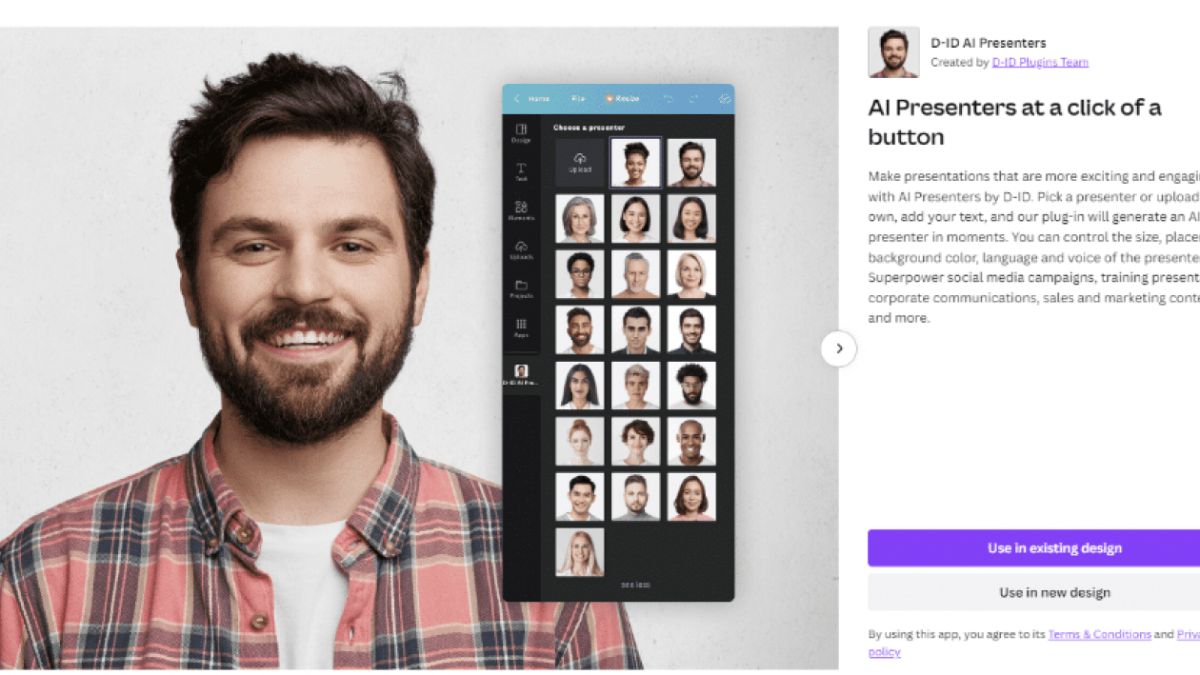
- Tính năng trò chuyện với Chat D-ID: Người dùng có thể tham gia vào cuộc hội thoại với một nhân vật ảo AI, tương tự như ứng dụng Character AI. Nhân vật AI này phản hồi qua cả văn bản và các cử chỉ 3D sinh động, giống như thật.
- Tạo video với MC ảo: Ứng dụng cho phép người dùng sử dụng hình ảnh MC có sẵn hoặc tải ảnh của chính mình lên để tạo video trực tuyến. Có thể tùy chọn ngôn ngữ (có cả tiếng Việt) và tone giọng nam hoặc nữ.
- Dịch video hàng loạt: D-ID có khả năng dịch video sang nhiều ngôn ngữ một cách nhanh chóng và dễ dàng
- Tích hợp API: API của D-ID AI là một công cụ mạnh mẽ, dễ sử dụng, giúp tích hợp chỉ trong bốn dòng mã, hỗ trợ tạo video đầu nói chuyện từ tệp hình ảnh và âm thanh.
Cách tải và đăng nhập D-ID cho điện thoại
Để tải D-ID cho iOS và Android, bạn có thể làm theo các bước sau:
Bước 1: Bạn truy cập CH Play (Android) hoặc App Store ( iOS) và tìm kiếm D-ID.

Bước 2: Bạn hãy nhấn vào "Cài đặt" để cài đặt ứng dụng.

Bước 3: Sau khi cài đặt xong bạn nhấn "Mở" để bắt đầu sử dụng.
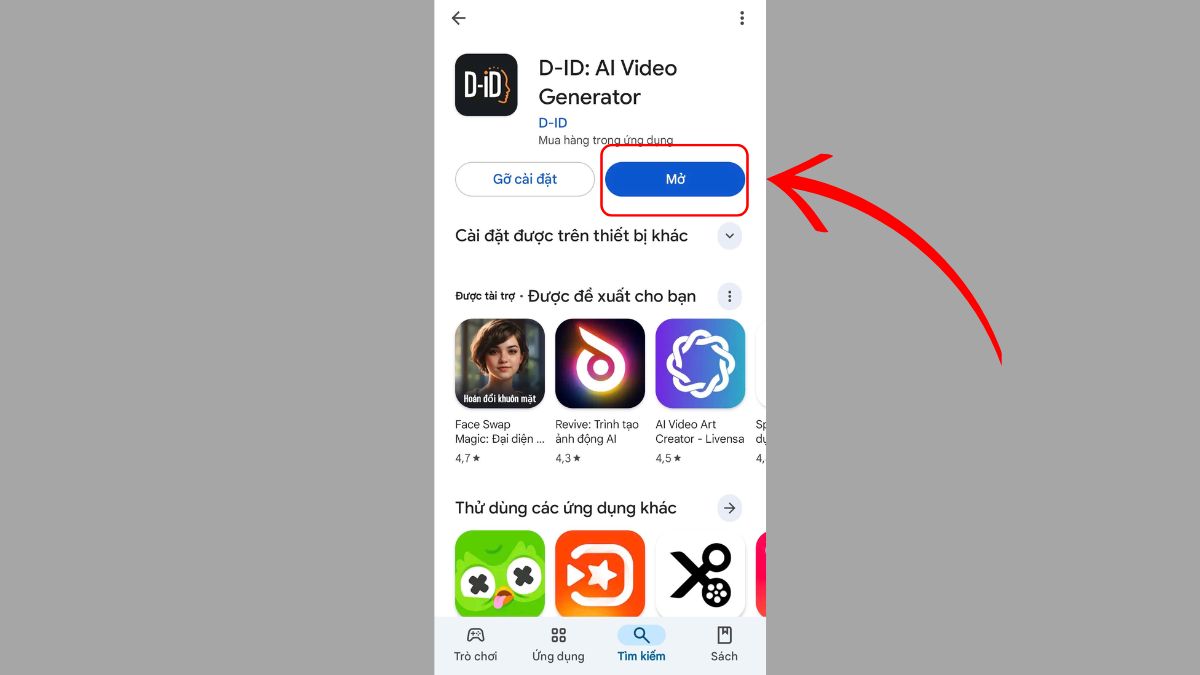
Bước 4:
- Ở phía dưới màn hình điện thoại bạn nhấp vào "Log in" để đăng nhập.
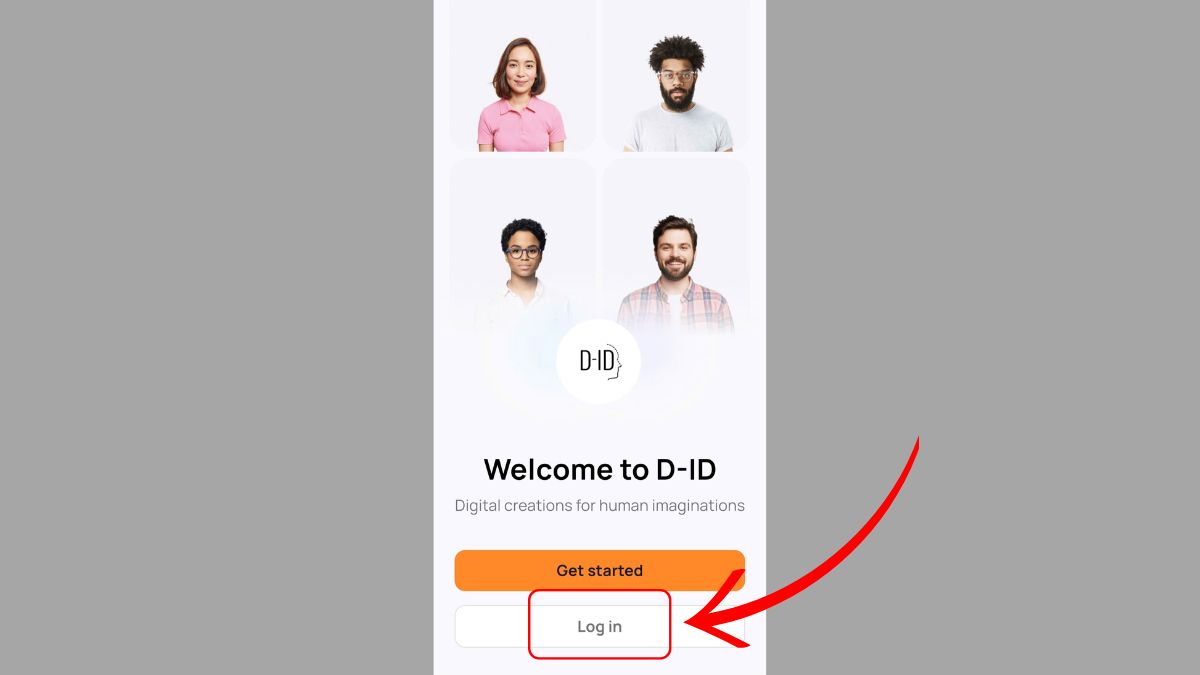
- Bạn có thể đăng nhập qua Google, Linkedln hoặc sử dụng Email.
- Nhấn "Tiếp tục".

Bước 5: Cuối cùng, để tạo video bạn chỉ cần ấn chọn "Create".

Hướng dẫn tạo tài khoản D-ID video trên máy tính
Bước 1: Bạn có thể truy cập trang web D-ID tại địa chỉ sau: https://www.d-id.com/
Bước 2: Ở góc phải trên cùng của màn hình, bạn nhấn vào biểu tượng “Log In”.
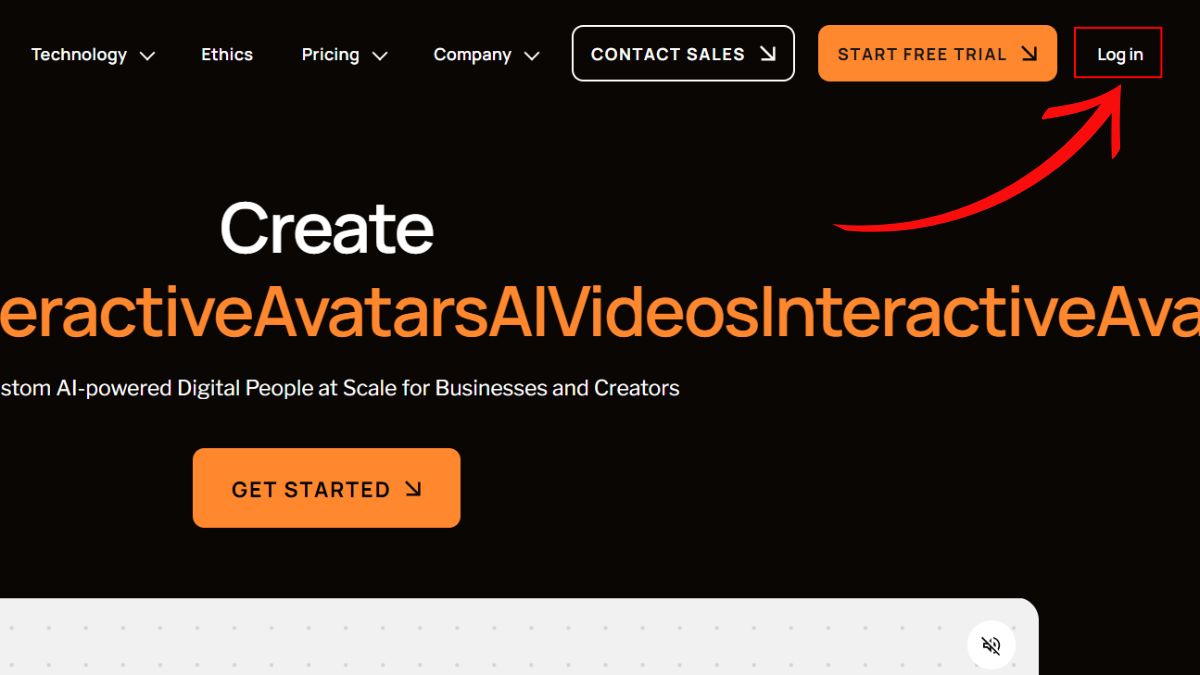
Bước 3: Bạn có thể đăng ký bằng tài khoản Google, LinkedIn hoặc Sử dụng Email để đăng ký.

Bước 4: Hoàn tất đăng ký:
- Nếu bạn chọn đăng nhập bằng tài khoản Google hoặc LinkedIn, chỉ cần nhấn “Continue” là xong, trang web sẽ tự động chuyển bạn vào trình điều khiển dành riêng cho tài khoản người dùng.
- Nếu bạn đăng ký bằng email, bạn cần cung cấp một số thông tin cần thiết để tạo tài khoản mới.

Lưu ý:
- D-ID cung cấp phiên bản dùng thử trong 14 ngày, cho phép tạo video có độ dài tối đa 5 phút.
- Bạn sẽ được tặng 20 credit miễn phí sau khi đăng ký tài khoản. Credit là đơn vị tiền dùng để thanh toán cho việc tạo video bằng D-ID, mỗi video sẽ có giá 1 credit.
Hướng dẫn cách sử dụng D-ID tạo video MC ảo miễn phí
Video Studio
Để tạo video bằng D-ID, bạn có thể thực hiện theo các bước sau:
Bước 1: Tại trang chủ của D-ID nhấp vào “Video Studio” → “Create video” để bắt đầu tạo video mới.
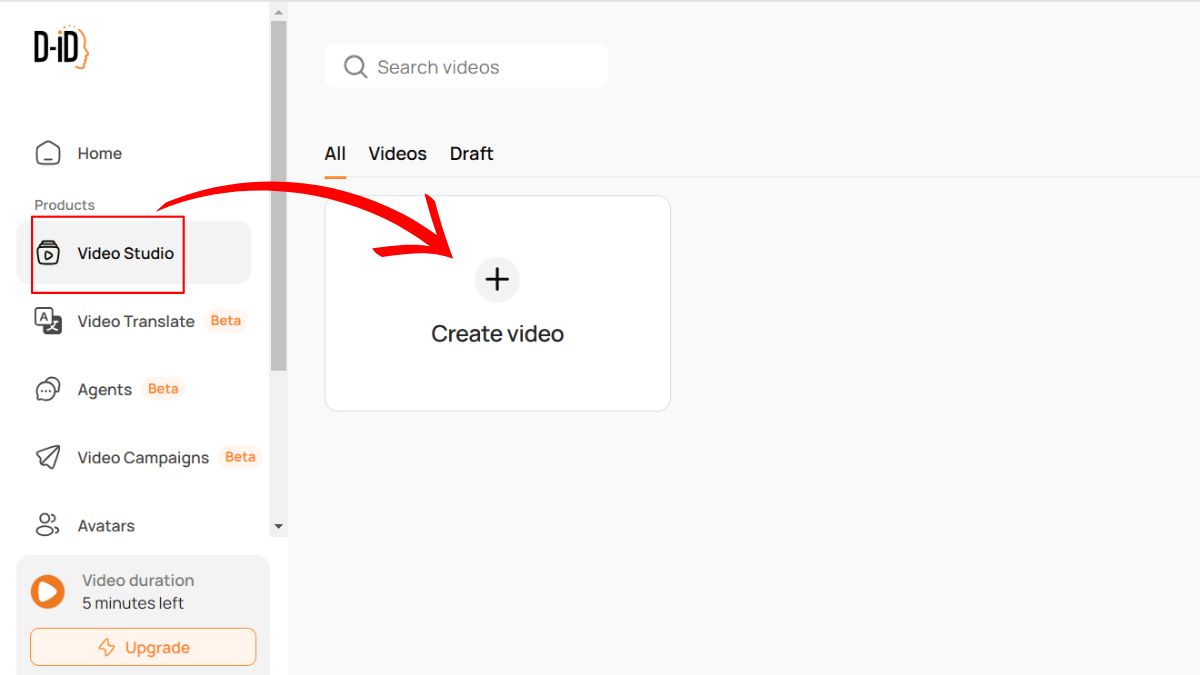
Bước 2:
- Chọn một avatar có sẵn hoặc tải lên hình ảnh của bạn bằng cách nhấp vào dấu “+”.

- Bạn cũng có thể sử dụng AI để làm video bằng giọng AI Avatar của riêng mình bằng cách chọn mục “AI Generated”.

Bạn hãy nhập chi tiết mô tả cho hình đại diện mình mong muốn bằng Tiếng Anh và nhấn “Generate” để tạo Avatar.

Sau khi Avatar đã được tạo, bạn có thể sử dụng để tạo video AI.
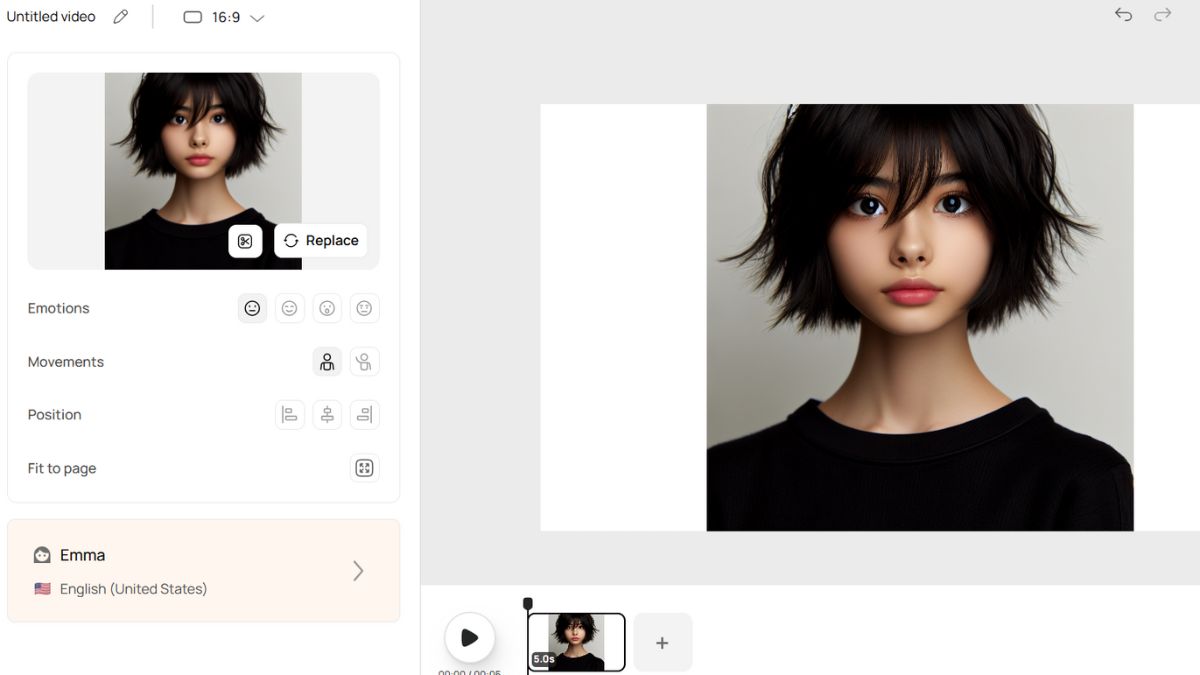
Bước 3: Bạn hãy chọn “Script” để viết lời thoại cho nhân vật.

Bước 4: Để thêm cảnh bạn hãy nhấp vào dấu “+” ở khung thời gian phía dưới màn hình.

Bước 5: Bạn có thể sử dụng các công cụ chỉnh sửa để thêm hình nền hay chèn văn bản…vào video để video hấp dẫn hơn.

Bước 6: Để tạo video, bạn nhấn “Generate video” ở phía trên góc phải màn hình.
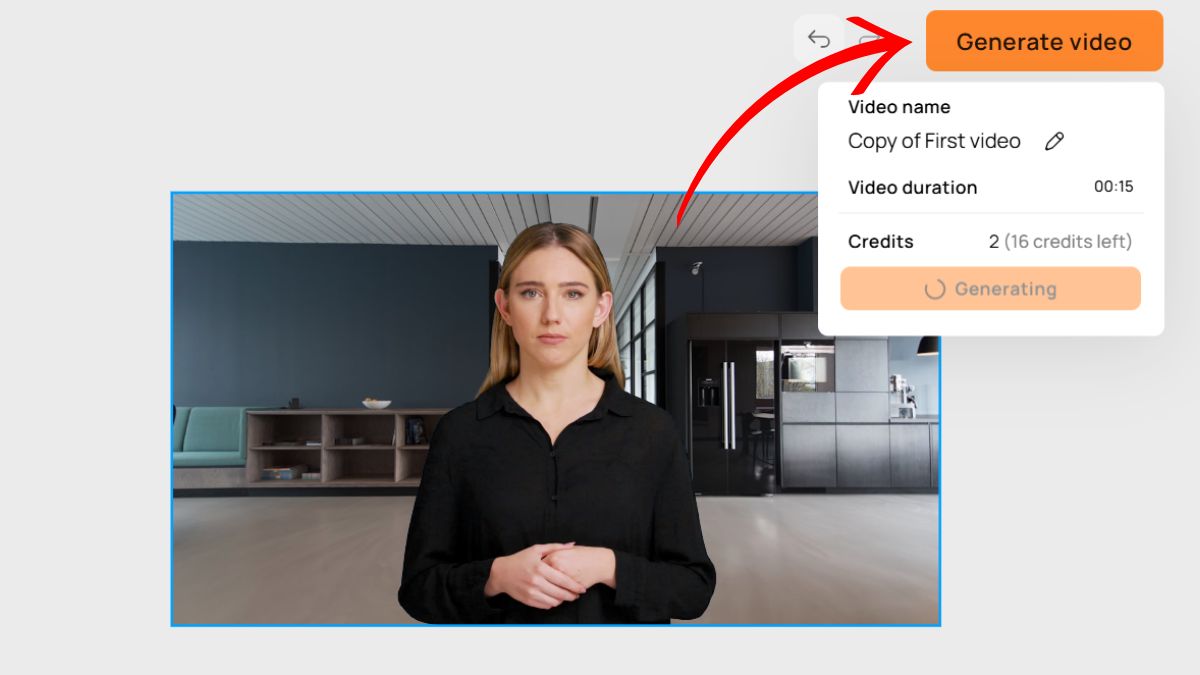
Bước 7: Khi xem video đã được tạo, bạn có thể chọn “Edit as new” để chỉnh sửa lại (nếu cần thiết).
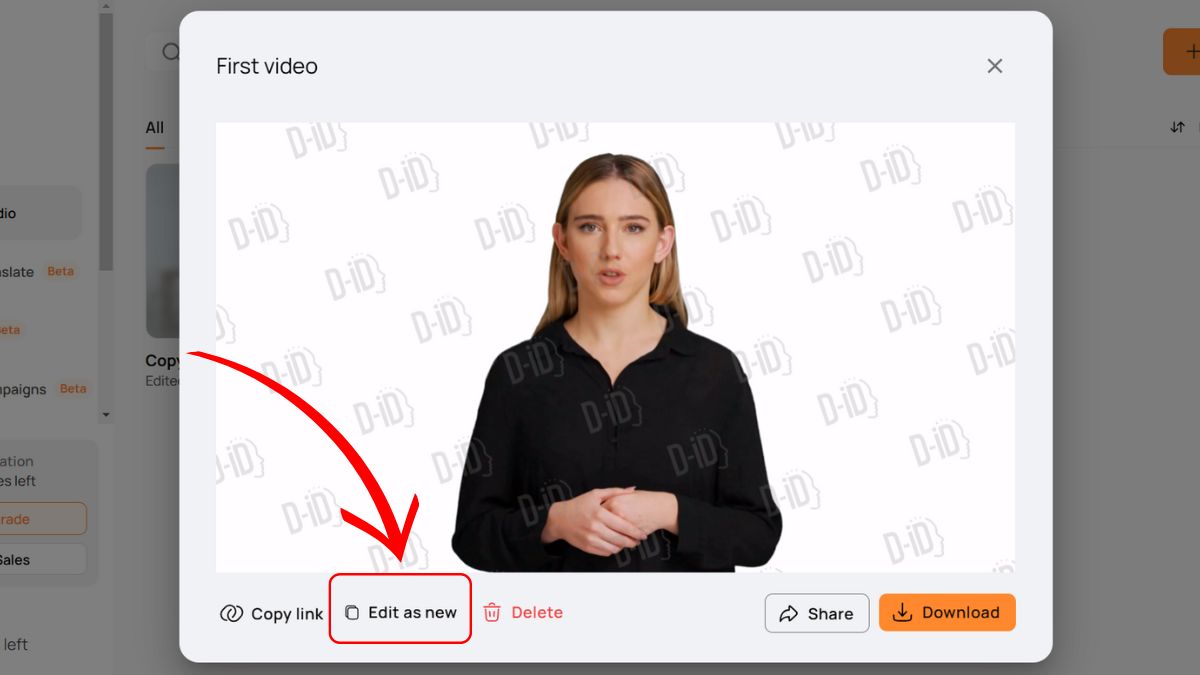
Bước 8: Cuối cùng, để tải video về thiết bị bạn hãy nhấn chọn “Download”.

Kết quả tạo video MC ảo
Video Translate (Beta)
Bước 1: Tại trang chủ của D-ID bạn hãy chọn mục Video Translate.

Bước 2: Sau đó, hãy nhấp vào “Translate video” ở góc trái phía trên màn hình để bắt đầu.
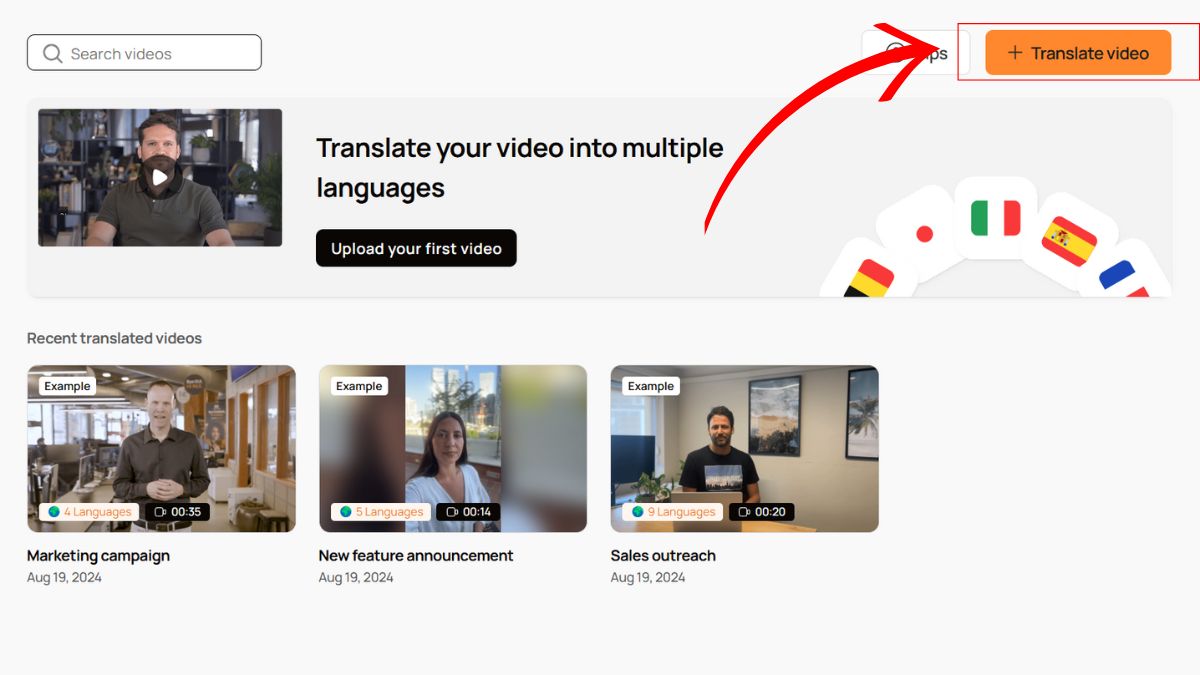
Bước 3:
- Bạn hãy tải lên video mình muốn dịch.
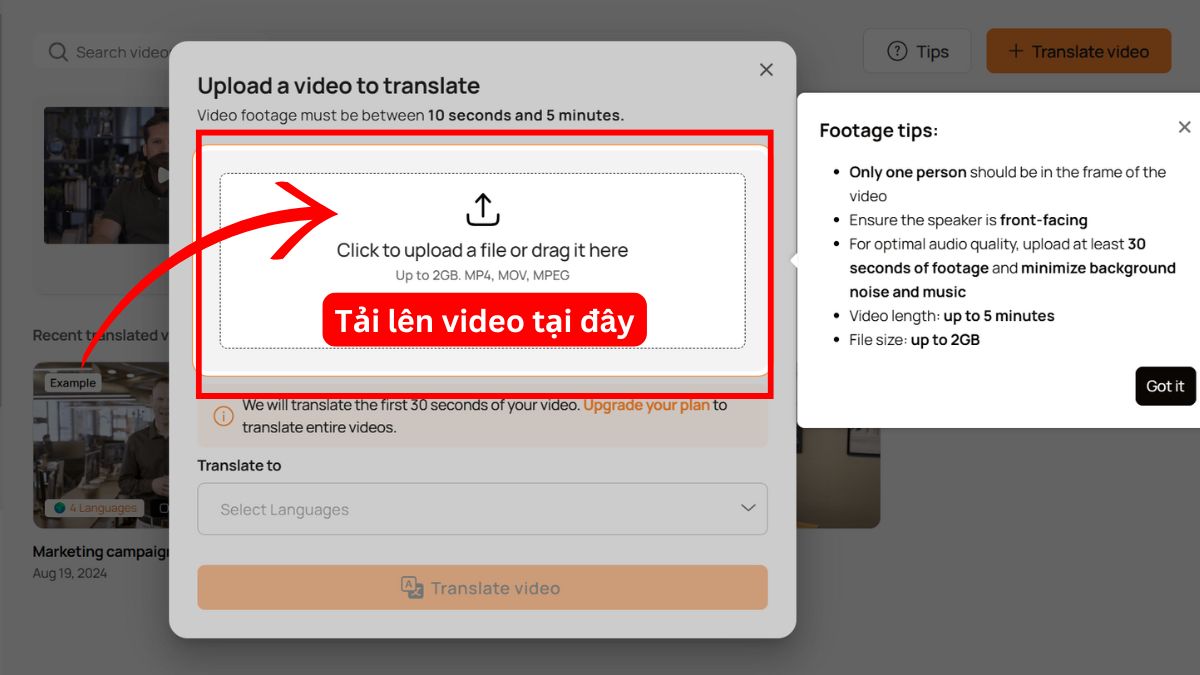
- Bạn nên lưu ý một số mẹo để cho ra chất lượng video dịch tốt hơn.
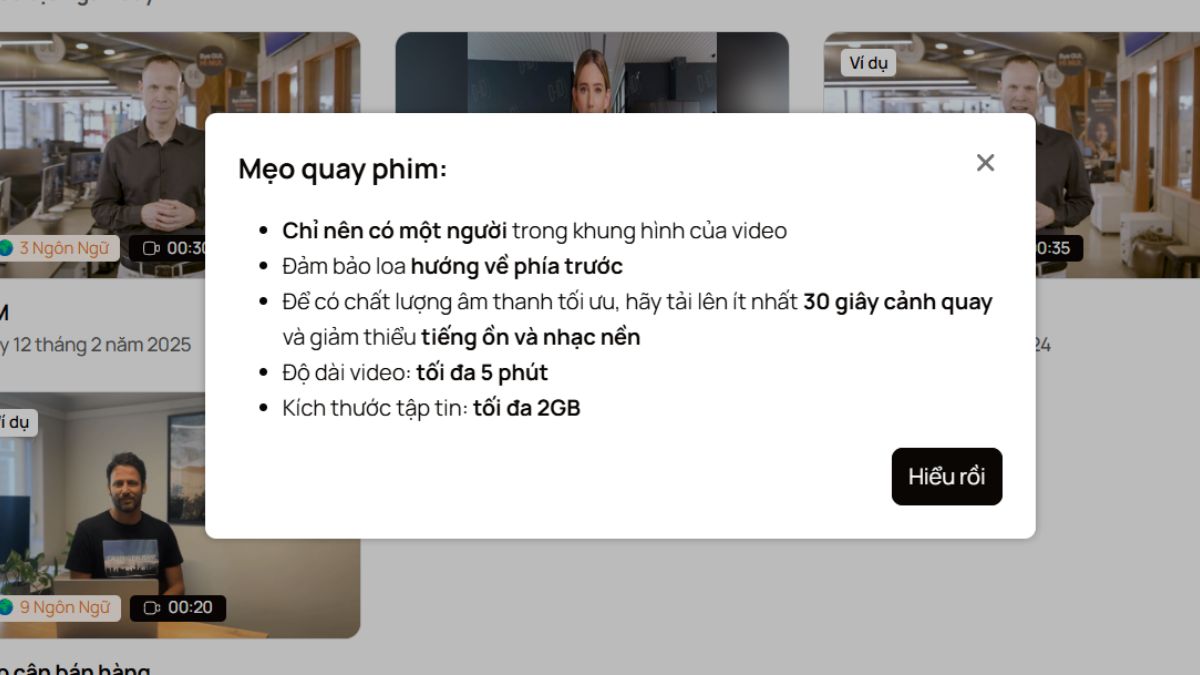
Bước 4: Tiếp theo, bạn cần chọn số lượng ngôn ngữ muốn dịch. (Ở phiên bản dùng thử miễn phí bạn chỉ có thể chọn tối đa 3 ngôn ngữ).

Bước 5: Sau đó, bạn hãy nhấn vào “Translate video” để D-ID video tiến hành dịch video của bạn.
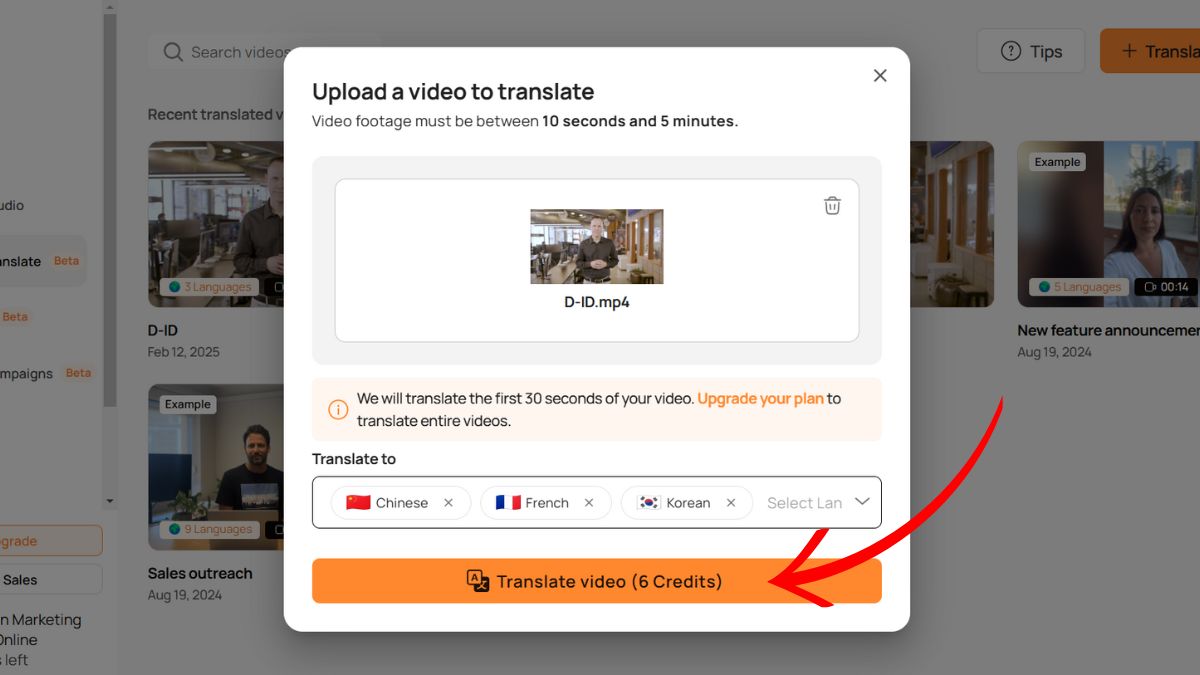
Bước 6: Cuối cùng, khi video dịch đã hoàn tất, bạn hãy nhấn “Download” để tải video về thiết bị.
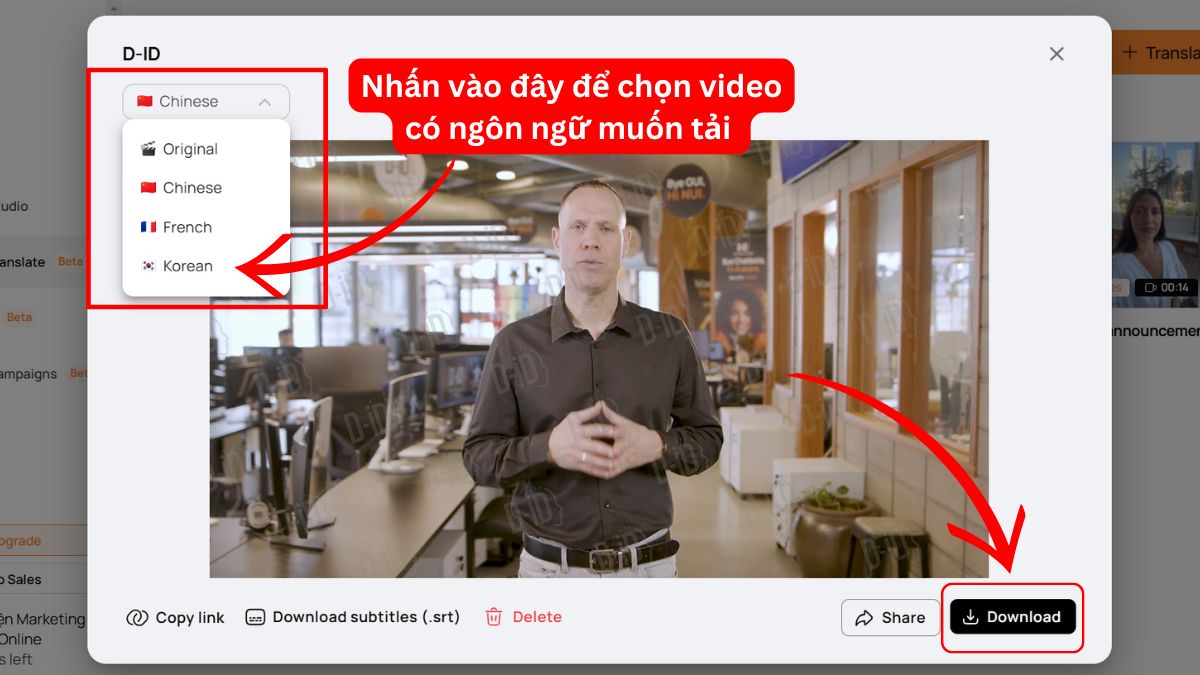
Agents (Beta)
Để có thể trò chuyện với trợ lý ảo, bạn có thể làm theo các bước sau:
Bước 1: Tại trang chủ D-ID, bạn hãy chọn mục “Agent”.

Bước 2: Bạn nhấn “Create Agent” để bắt đầu.

Bước 3: Trước hết, bạn hãy chọn nhân vật đại diện có sẵn, bạn cũng có thể sử dụng hình ảnh của mình bằng cách nhấp vào “Create”.

Và nhấn “Next” để tiếp tục.

Bước 4: Tiếp theo, bạn hãy đặt tên cho nhân vật của mình, chọn ngôn ngữ và giọng nói cho nhân vật.

Bước 5: Ở bước này, bạn hãy ghi một vài hướng dẫn cho nhân vật đại diện của mình. (Ví dụ như nhân vật của mình nên làm những gì, không nên làm những gì,... điều này sẽ quyết định cách nhân vật đại diện tương tác với người dùng).
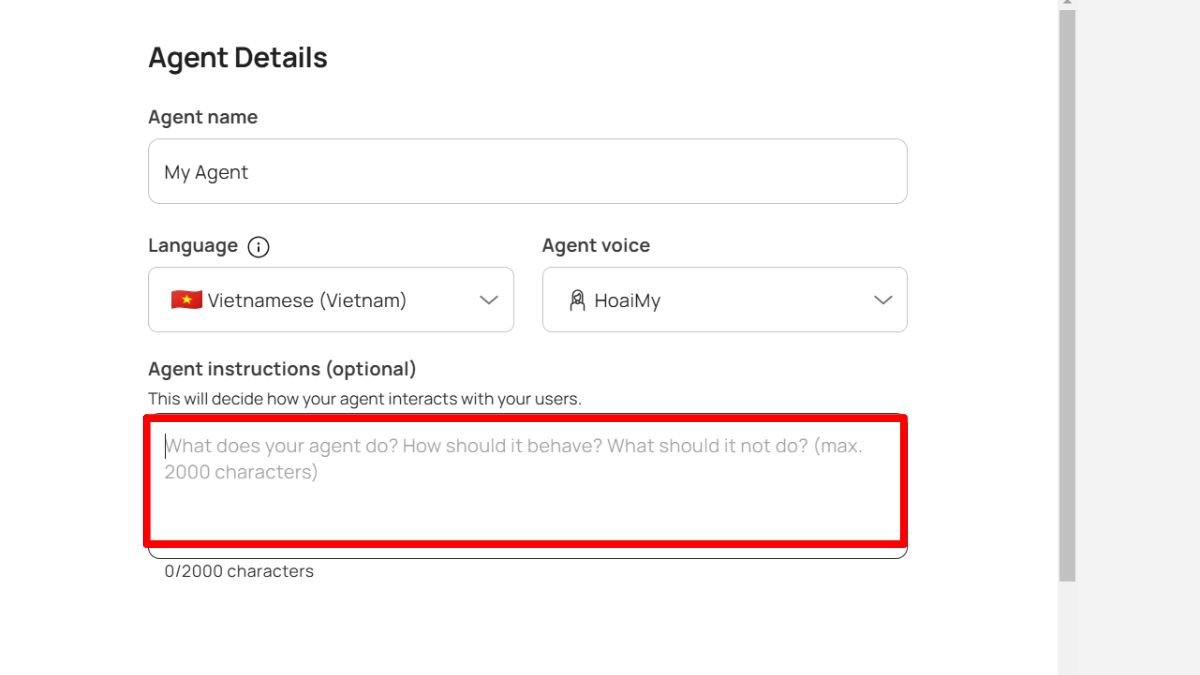
Bước 6: Tiếp theo, bạn hãy tải lên file nguồn kiến thức để nhân vật đại diện sử dụng khi trò chuyện. Nhấn “Update knowledge”.
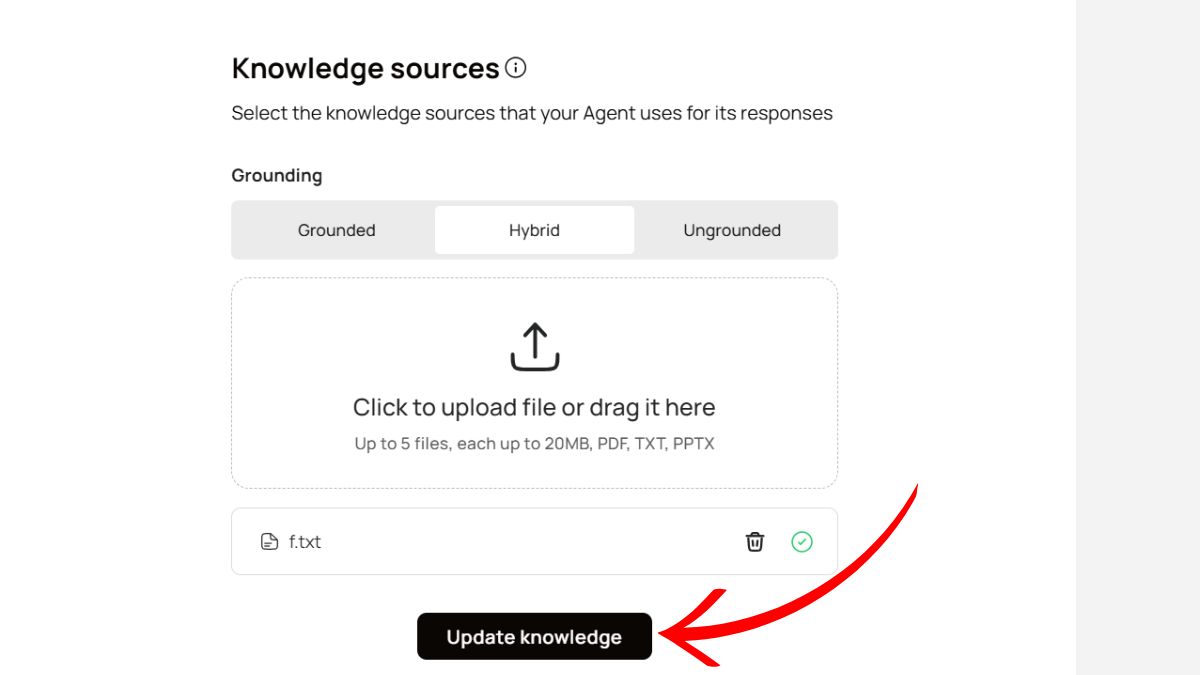
Bước 7: Sau đó, bạn hãy nhập câu hỏi mở đầu để bắt đầu cuộc trò chuyện.

Bước 8: Cuối cùng, để trò chuyện cùng nhân vật của mình, bạn hãy nhấp vào “Create agent”.
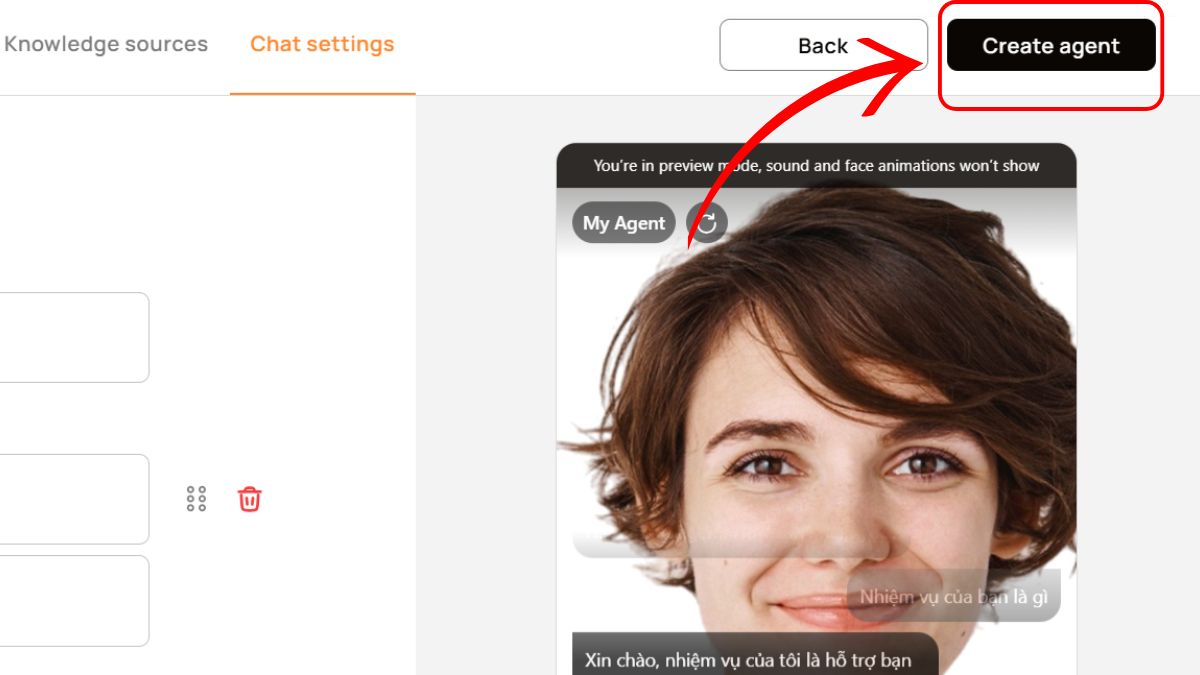

Video Campaigns (Beta)
Bước 1: Tại trang chủ, bạn hãy nhấn chọn mục “Video Campaigns”.

Bước 2: Tiếp theo, bạn hãy nhấp vào “Create campaign” để bắt đầu.

Bước 3: Bước đầu tiên, bạn cần chọn hình đại diện cho video của mình.

Nhấn “Next” để tiếp tục.

Bước 4: Tiếp theo, bạn cần chọn ngôn ngữ và giọng đọc để nhân vật nói chuyện.

Bước 5:
- Ở bước này, bạn cần thêm các trường động mà bạn muốn sử dụng trong tập lệnh Avatar của mình.
- Sau đó, bạn hãy nhập lệnh Avatar. Để sử dụng trường động bạn đã tạo, hãy nhấp vào chúng trong trường ở trên.
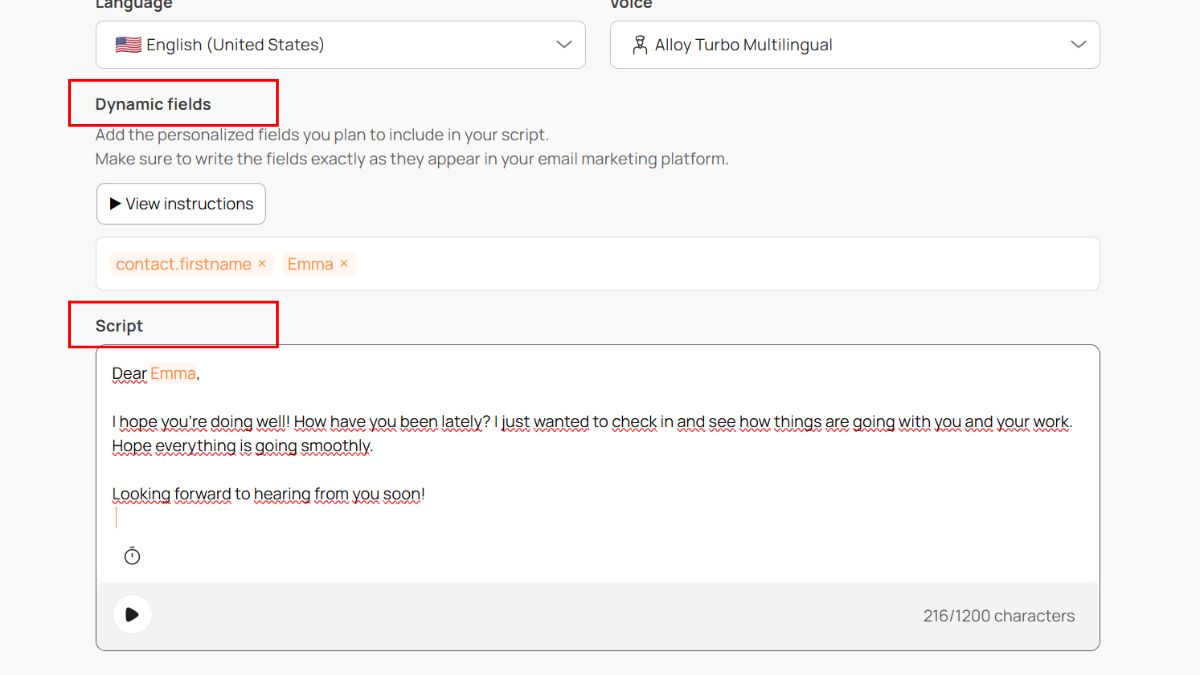
Lưu ý: Bạn bắt buộc phải tạo trường tập lệnh, nếu không bạn sẽ không thể tạo video.
Bước 6: Cuối cùng bạn chỉ cần nhấp vào “Create campaign” để tạo video.

Avatar
Bước 1: Tại trang chủ D-ID, bạn hãy ấn chọn mục “Avatars”.

Bước 2: Để sử dụng tính năng này, đầu tiên bạn cần chọn nhân vật đại diện. Bạn có thể chọn từ ảnh trong thư viện của mình.

Hoặc cũng có thể chọn một trong số các Avatar mà D-ID cung cấp.

Bước 3: Ấn vào Avatar mà bạn chọn, sau đó hãy nhấp vào “Use this avatar” để sử dụng. Có 2 chức năng để bạn lựa chọn đó là “Avatar video” và “Agent”.
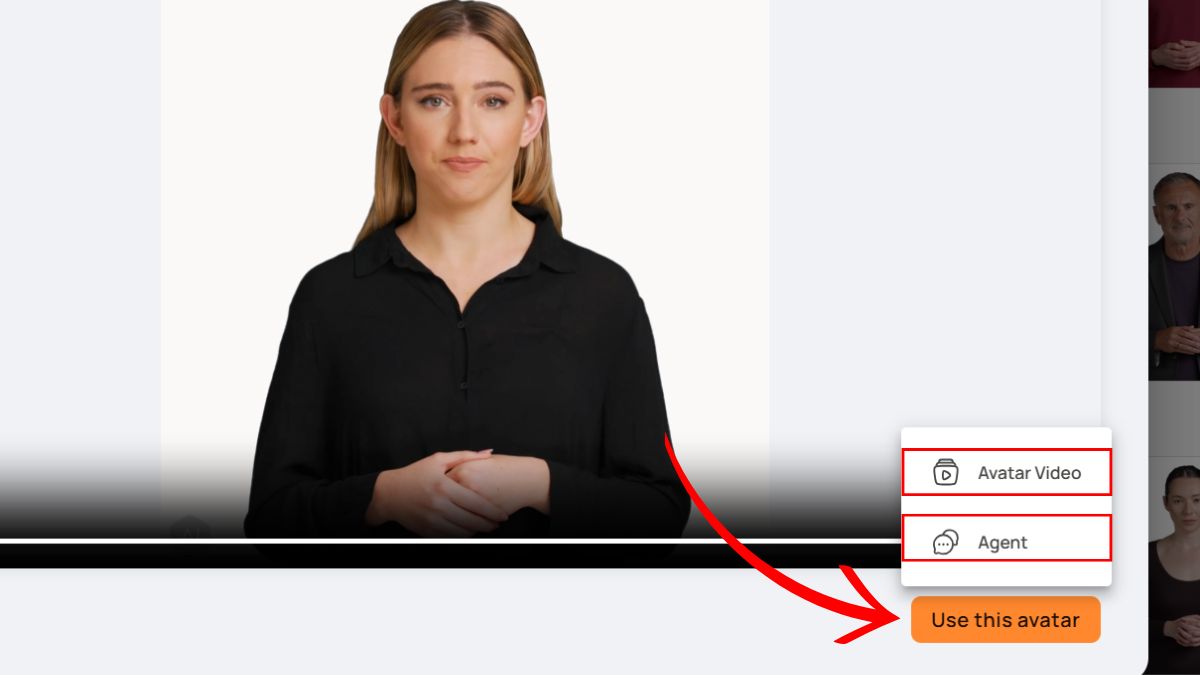
- Với “Avatar video” bạn sử dụng tương tự như mục “Video Studio” đã được hướng dẫn ở trên.
- Với “Agent” bạn sử dụng tương tự mục “Agents”.
>>> Xem thêm: Kiến thức về AI mới nhất 2025
Các gói dịch vụ cung cấp
Hiện nay, D-ID cung cấp 4 gói dịch vụ cho người dùng thử nghiệm:
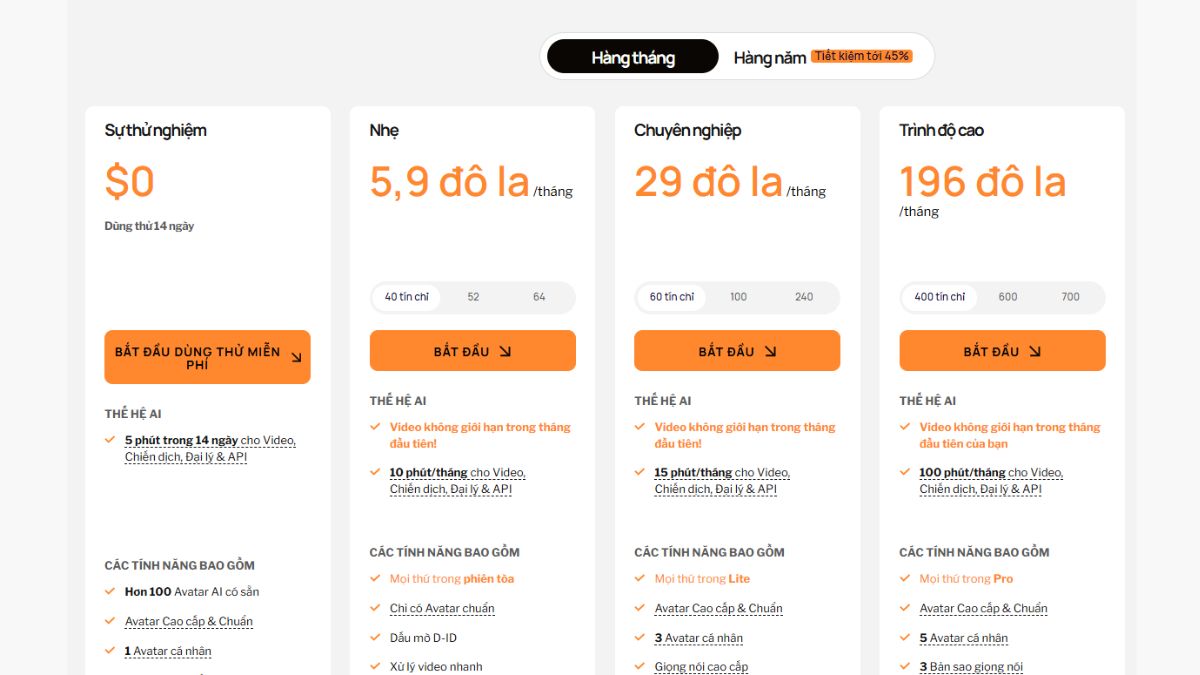
Lưu ý khi sử dụng D-ID AI

- Cần đảm bảo nguồn tài liệu (hình ảnh hoặc audio) thuộc phạm vi sở hữu của bạn, đặc biệt nếu sử dụng video cho mục đích thương mại.
- Hình ảnh và audio cần rõ ràng, sắc nét và chân thực để tạo ra video có chất lượng âm thanh, hình ảnh tốt nhất.
- Phiên bản miễn phí sẽ có giới hạn về tính năng.
- Công nghệ Deepfake vẫn còn trong giai đoạn phát triển và đôi khi có thể tạo ra các video không chính xác.
D-ID mở ra một thế giới mới cho việc sáng tạo video bằng AI, giúp bạn nhanh chóng biến ý tưởng thành nội dung chất lượng cao. Dù là để quảng bá thương hiệu, kể chuyện hay giáo dục, công cụ này mang lại sự tiện lợi và hiệu quả đáng kinh ngạc. Nếu bạn đang tìm kiếm một cách dễ dàng để tạo video AI, hãy bắt đầu ngay với D-ID và tận hưởng sự đột phá của công nghệ!
Học Viện Marketing Online
Khóa học truyền nghề AI/ Youtube/ TikTok và Marketing chất lượng cao cho Doanh nghiệp/ Cá nhân
Hotline/Zalo: 0878 779 111
Trụ sở 1: CT5- X2 KĐT Linh Đàm- Hoàng Mai- Hà Nội
Trụ sở 2: 67 Nam Dư- Hoàng Mai- Hà Nội
Website: https://hocvienmarketingonline.com/
Youtube: https://www.youtube.com/c/H%E1%BB%8DcVi%E1%BB%87nMarketingOnlineNo1
Fanpage: https://www.facebook.com/HocVienMarketingOnline89?locale=vi_VN









